iPhoneで偽の位置情報アプリをお探しですか?iMyFone iGO位置スプーファーを使えば、簡単に位置情報を変更できます。このアプリを使うと、iPhoneのGPS位置を自在に変更することが可能です。
iGoとは何か?どうやって使うのか?正確には何ができるのか?この記事では、そのすべてを解説します。読み終わるころには、パソコンなしでiPhoneのGPS位置を簡単に変更する方法がわかります!
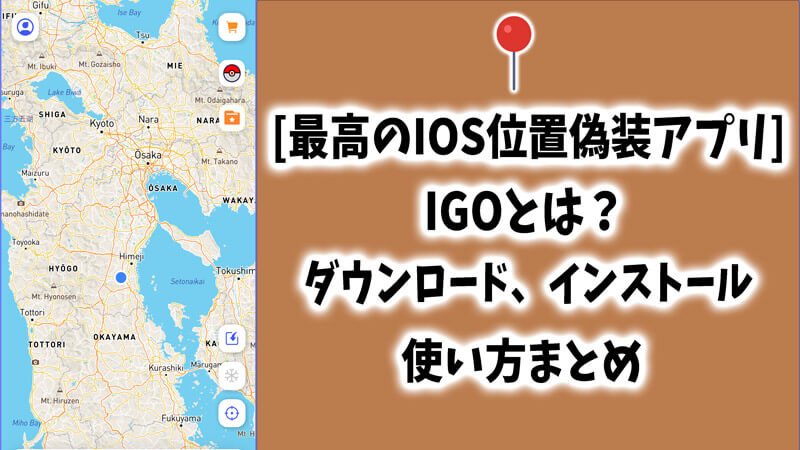
Part1:iOS位置偽装ソフトについて知っておくべきこと
iOSの位置偽装ソフトとは、GPSの位置情報を変更し、アプリを「ごまかして」、実際とは異なる場所にいるように見せることができるツールです。たとえば、自宅にいながら海外にいるかのように表示させることも可能です。
iPhoneをはじめとするiOSデバイスの位置情報を変更できるソフトはいくつもあり、現在も問題なく利用できるアプリが存在します。無料のものから有料のものまであるため、ご自身の目的やニーズに合ったものを選びましょう。
Part2:iGoとは何ですか?
多くのユーザーは、AnyToはPC版しかなく、パソコンを使わないとiPhoneの位置情報を変更できないと思っているかもしれません。また、一部のユーザーの中には「iMyFone AnyToはiOSに対応していない」と誤解し、クラック版を探している方もいるようです。
しかし実は、iMyFoneには「iMyFone iGo」という、別の製品も存在します。
AnyToは、PCを使ってiOSまたはAndroidのスマホの位置情報を変更するソフトです。iGoは、AnyToのiOSアプリ版ともいえる製品で、このアプリを使えば、位置情報を変更するたびに毎回PCを使う手間を省くことができます。
AnyToと同様に、iGoもiPhoneの位置情報変更に対応しています。ポケモンGOやMHNなどのゲームでの位置偽装に加え、SnapchatやLINEなどのソーシャルアプリにも対応しています。
Part3:iPhoneで位置偽装する事前準備
一般的に、iPhoneの位置情報を変更するには脱獄が必要な場合がありますが、それにはリスクが伴います。
ありがたいことに、iMyFone iGoを使えば、数回のクリックだけでiPhoneのGPS位置を別の場所に変更できます。
しかも、安全性が高く、ウイルス感染の心配もありません。
以下では、iGoのインストールと初期設定の手順を詳しくご紹介します。一緒に確認していきましょう。
1. クォータの制限により、iGoはSVIPユーザー専用の機能となっています。
2. iGoはiOS 13〜16、およびiOS 17.2以降に対応しています。(※iOS 17.0〜17.1には非対応)
3. 初回のデータバックアップ時は、コンピュータに接続することでより安定した動作が可能です。
4. AnyToご購入時に使える10%オフのクーポンコード:ANT10OFF(購入時に貼り付けてください)
1. iGoの使用権限を確認
▼ iGoの使用権限を確認する手順
ステップ 1.下のダウンロードボタンをクリックして、AnyTo PC バージョンをコンピュータにダウンロードします。
ステップ 2.コンピュータで AnyTo を開き、右上の「マイアカウント」アイコンをクリックしてアカウントにログインします。
ステップ 3.ログイン後、APP版でご利用可能なiOSデバイスの台数を確認できます。
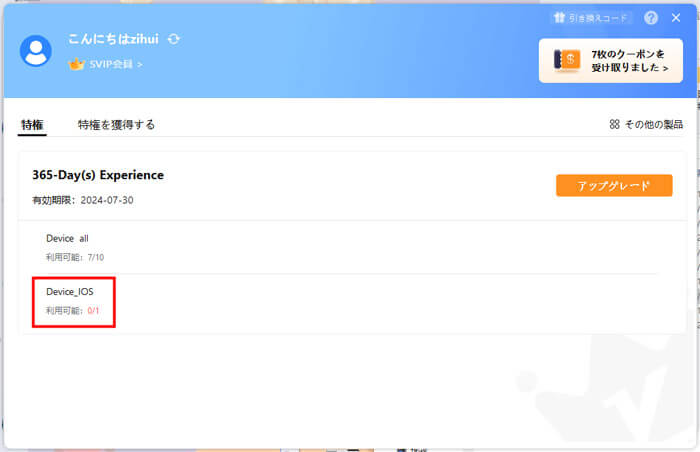
2. iGoをダウンロードする方法
▼iGoをダウンロードするする手順
ステップ 1.PC版AnyToをダウンロードし、起動します。iPhoneをコンピュータに接続し、コンピュータを信頼します。
ステップ 2.ツールボックスを開き、iGoを見つけて「ゲット」ボタンをクリックします。
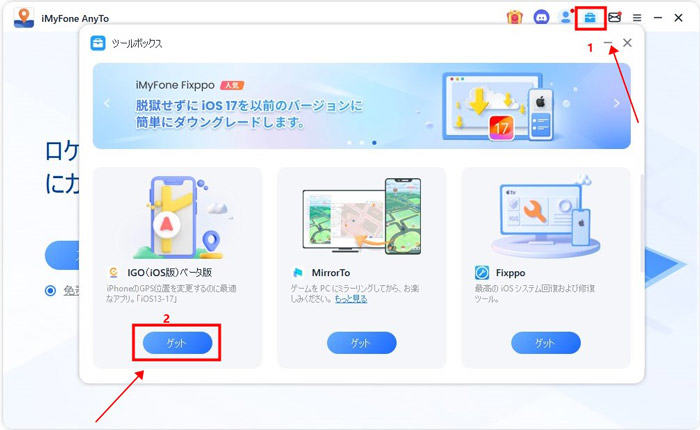
ステップ 3.iPhoneで開発モードを有効にします。 (この手順はiOS16以降のバージョンでのみ必要です)
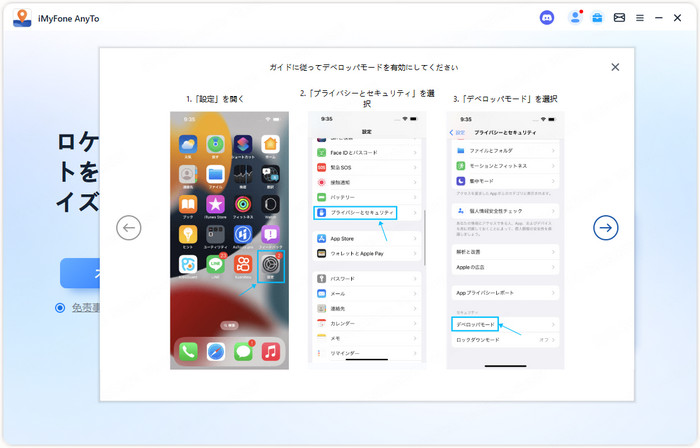
※iOS17ユーザーなら、ドライバーのインストールを完了させてください。
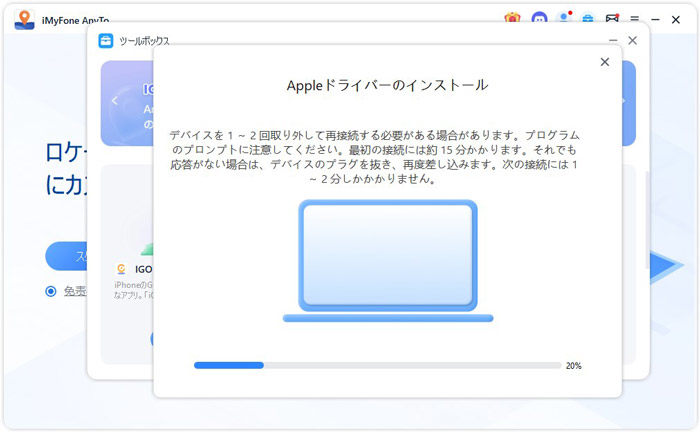
ステップ 4.「インストール」をクリックして、構成プロファイルのインストールを完了させます。
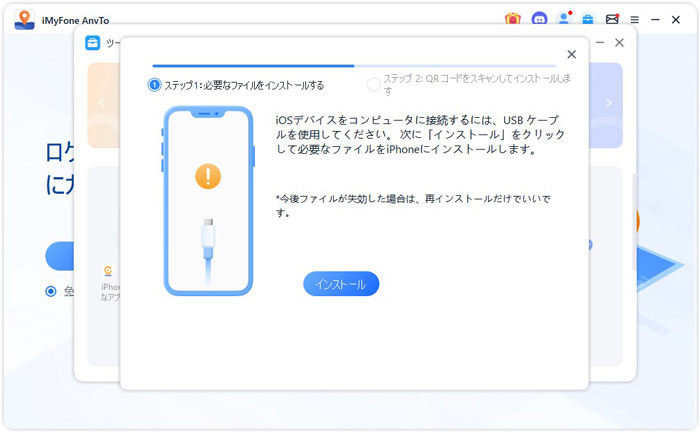
ステップ 5.QRコードをスキャンし、画面の指示に従って次のステップに進みます。
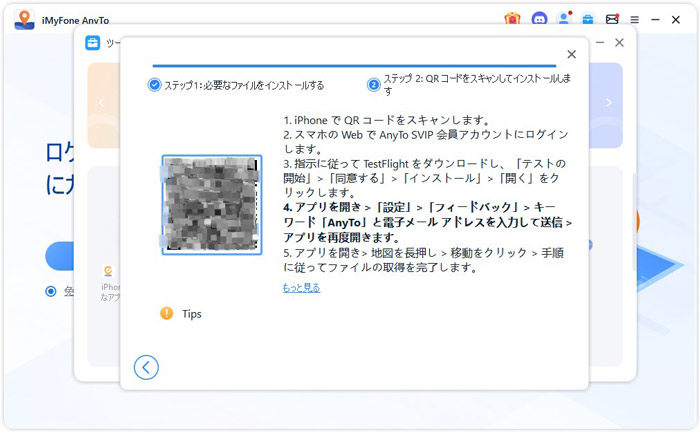
3. iGoをインストールする方法
▼iGoをインストールする手順
ステップ 1.QRコードをスキャンしたら、App Storeに進み、「TestFlight」をダウンロードしてください。
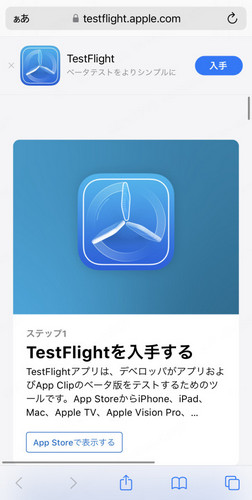
ステップ 2.ウェブページに戻り、招待リンクをクリックしてiGoを入手してください。
※登録コードの入力を求められないようにするため、TestFlightを直接開くのではなく、必ずウェブページに戻ってからiGoを入手することをおすすめします。
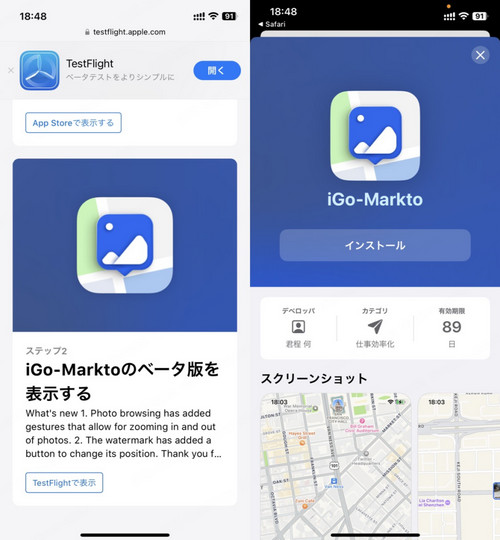
ステップ 3.iPhoneでiGoを起動 > 「設定」ページに移動 > 「フィードバック」をタップ > 「Anyto」と入力(大文字・小文字は問いません:Anyto、AnyTo、ANYTO、anytoすべて可) > メールアドレスを入力して送信します。
※送信後、自動的にアプリが終了するため、iGoアプリを再度開いてください
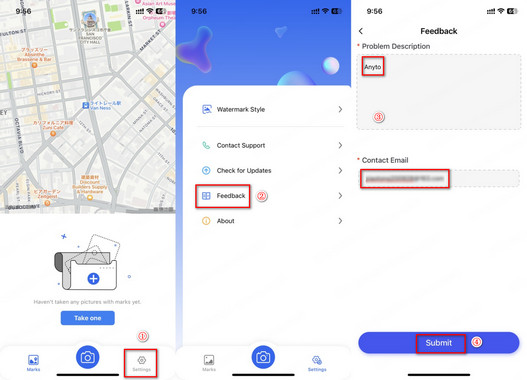
ステップ 4.iGoアプリを開いたら、利用目的に応じてモードを選択し、マップ上の目的地を長押しして「移動」をタップします。その後、画面の指示に従ってVPNの設定を完了させます。
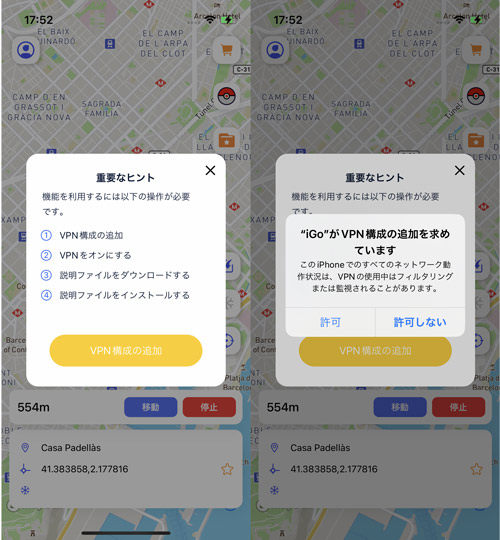
ステップ 5.これでiGoの設定は完了です。行きたい場所を選んで、さっそく旅に出かけましょう!
※iGoを利用するには、Wi-Fiやホットスポットに接続する必要があります
Part4: iMyFone iGoの使用方法?ワンクリックで位置情報を変更
モード1 :テレポートモード
テレポートモードで位置を変更するには3つの方法があります。
方法 1: 地図を長押しして変更したい場所を選択 >> 必要なモードを選択してクリック >> 変更が完了しました。
方法 2: 検索するアドレスを入力 >> 変更したい場所を選択 >> 必要なモードを選択してクリック >> 変更が完了しました。
方法 3: 検索する座標を入力 >> 変更したい場所を選択 >> 必要なモードを選択してクリック >> 変更が完了しました。
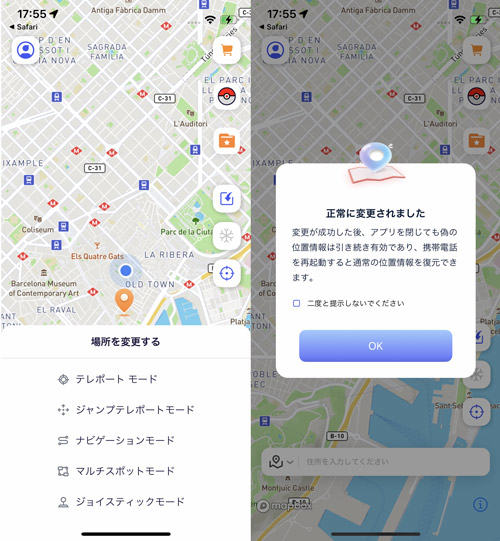
モード 2 :ジャンプテレポートモード
変更したい場所を選択し、地図上を長押ししてジャンプ モードを選択します。
地図を長押ししてテレポートしたい位置情報を順番に選択します。
※注: 長押しすると、複数の位置ポイントを選択できます。 左側のボタンを使用して、選択した地点情報を元に戻したりクリアしたりできます。
A. 手動ジャンプ: 「移動」をクリックすると、自分の位置が次の位置に自動的にテレポートされます。 「次へ」をクリックして次の位置に移動します。 「前へ」をクリックして前の位置に戻ることもできます。
B. 自動ジャンプ: オンにすると、冷却カウントダウンに基づいて次の場所に自動的にジャンプします (最初に冷却モードをオンにする必要があります)。
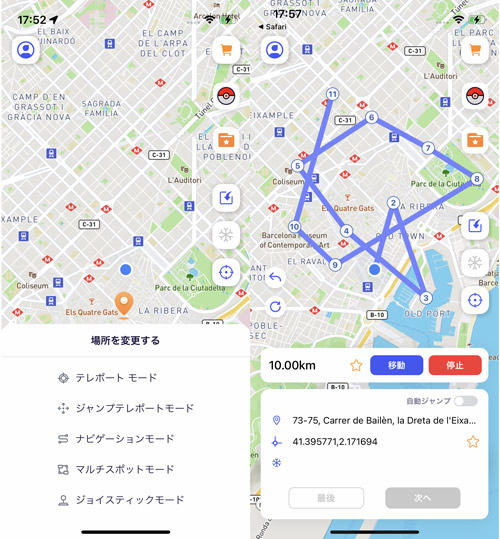
モード 3: ナビゲーションモード
変更したい場所を選択し、地図上を長押ししてナビゲーション モードを選択します。
Tips:
さまざまな移動モードを切り替えることで、ルートをシミュレーションできます。
移動モードの下の円をドラッグして、移動速度をカスタマイズできます。
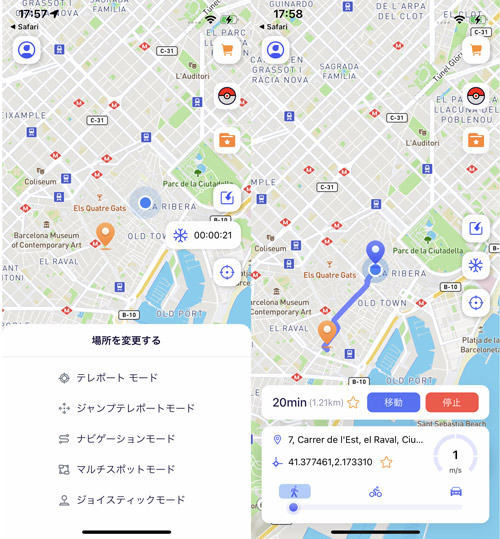
モード4:マルチスポットモード
変更したい場所を選択し、地図上で長押ししてマルチポイント モードを選択します。 地図を長押しして、順番に移動したい地点情報を選択します (長押しして複数の地点を選択できます)。
※注: 左側のボタンを使用して、選択した位置情報を元に戻したりクリアしたりできます。 移動モードの下の円をドラッグして、移動速度を切り替えることができます。
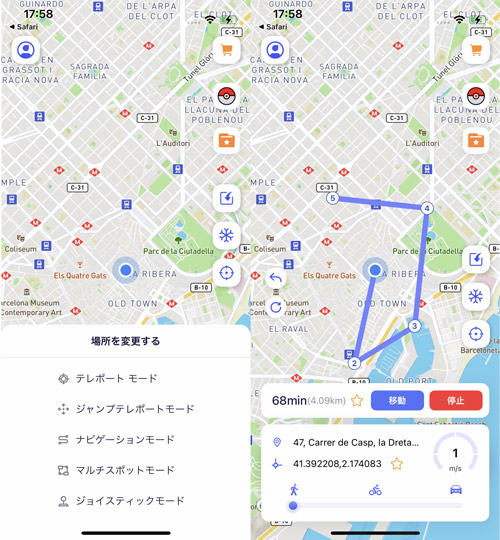
モード 5 :ジョイスティックモード
変更したい場所を選択し、マップを長押ししてジョイスティック モードを選択します。 ホイールの中央の円をドラッグして移動したい方向を選択し、ロックします(移動モードの下の円をドラッグして移動速度を切り替えることができます)。
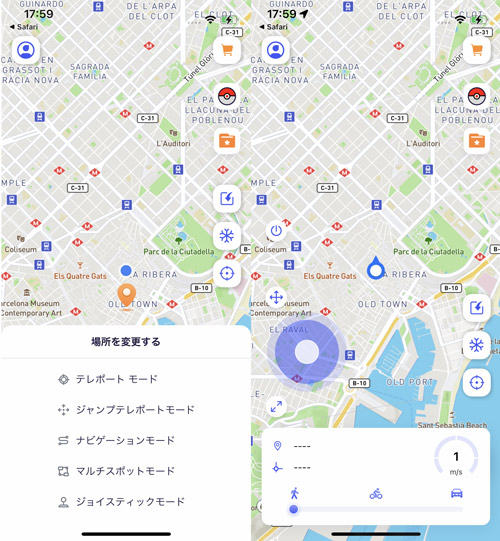
Part5: iGo のその他の特別な機能
機能1 :GPXファイルのインポート
ローカル GPX ファイルをインポートすると、それらのファイルが自動的に識別され、対応するパターンと照合されます。
「GPX ファイルのインポート」をクリックし、ローカル ファイルを選択します >> ルートを自動的に識別し、測位方法を照合および変更します。
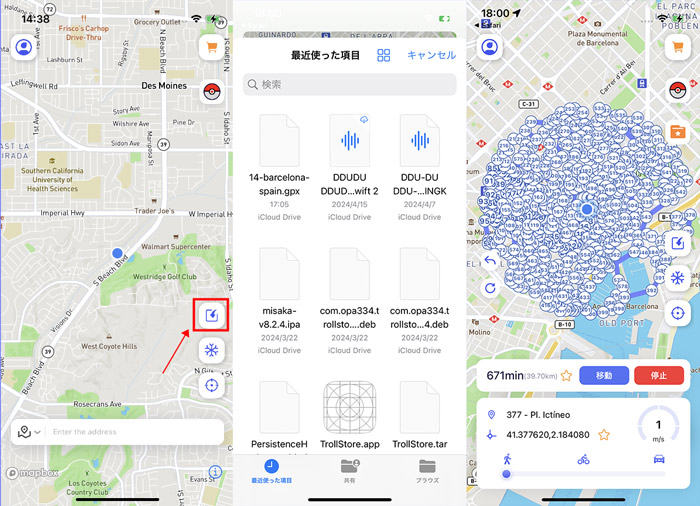
機能2 :クールダウンタイマー
変更した位置からの距離に基づいて、必要な冷却時間を表示します (ゲーム ユーザーは冷却ルールに従うことで、プラットフォームによる検出を回避できます)。
ホームページの [クールダウン タイマー] ボタンをクリックしてオンにします。 電源を入れると、動的冷却時間が表示されます。 このモードを表示したくない場合は、パーソナル センターでオフにすることができます。
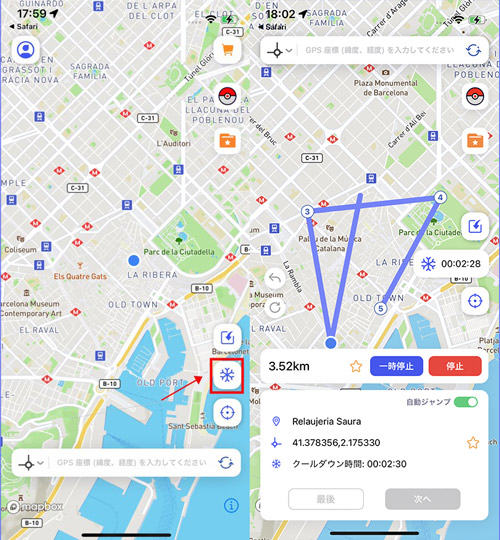
機能 3:手動で位置をリセットする
「パーソナル センター」>「設定」で、実際の場所の手動復元をオンにできます。 オンにすると、ホームページに復元ボタンが表示されます。
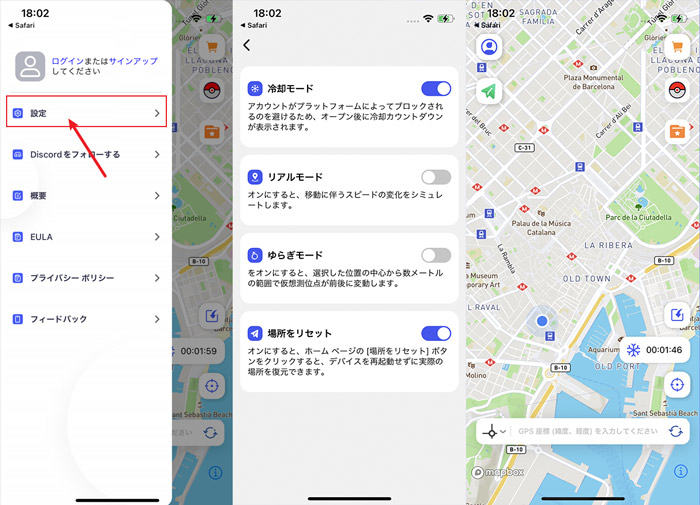
結論
iPhone を騙して偽装の位置を表示させたい場合、iGoのご利用を試してみましょう。 より簡単な操作でゲームを超楽になるにはすごいではないでしょうか?「iMyFone AnyTo」のご利用をお勧めします。今すぐ無料版をダウンロードしましょう!













